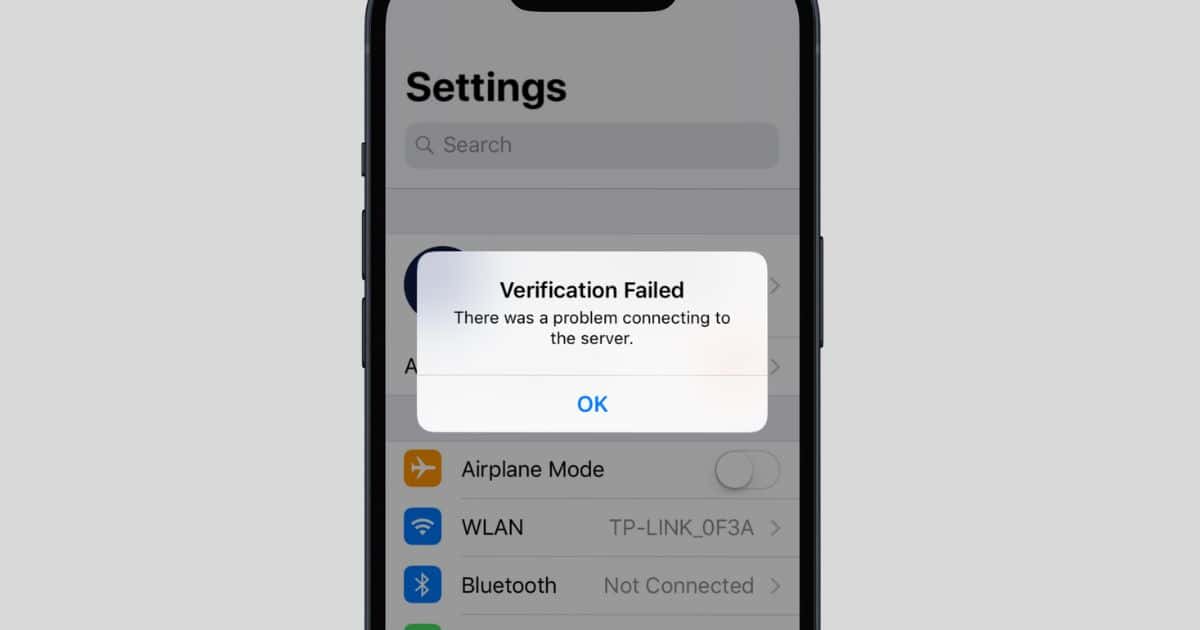Apple ID te permite crear un ecosistema unificado donde puedes transferir archivos, servicios y datos de cuenta entre tus dispositivos. Solo tienes que iniciar sesión en tu cuenta. Aunque generalmente es un proceso sin complicaciones, ocasionalmente puedes experimentar problemas con la verificación. Errores que dicen que no puedes conectarte al servidor de Apple ID o que tu solicitud no puede procesarse pueden aparecer, bloqueándote el acceso a tu perfil.
Descuida, tus datos están seguros. Estos errores generalmente se derivan de los mismos problemas subyacentes y, con los pasos de solución de problemas correctos, puedes solucionarlos bastante rápido. Aquí tienes lo que debes hacer.
¿Por qué Apple ID sigue diciendo que la verificación falló?
Probablemente te encuentres con un error que dice que tu dispositivo no puede conectarse al servidor de Apple ID o que no puede completar tu solicitud. Antes de solucionar el problema, ve a la página de estado del sistema de Apple. Si ves algo que no sea una luz indicadora verde al lado de Apple ID, eso significa que sus servidores están fallando. En este caso, simplemente espera unas horas.
Pero si no hay problemas por parte de Apple, puedes proceder con lo siguiente:
1. Ajusta tu fecha y hora
Ajusta la fecha y hora de tu dispositivo. Apple utiliza protocolos de seguridad basados en el tiempo, y una discrepancia entre tu ubicación geográfica y la zona horaria declarada podría causar problemas de autenticación. Así es como puedes solucionarlo:
En tu iPhone, ve a Ajustes > General. Abre Fecha y hora.
Activa el botón para Establecer automáticamente.
Si tu zona horaria es incorrecta, lo cual no debería ser el caso, desactiva Establecer automáticamente y ajusta tu fecha y hora manualmente.
2. Verifica errores de red
Una conexión a internet inestable a veces puede causar errores de inicio de sesión. Intenta cambiar entre redes Wi-Fi y redes celulares antes de volver a ingresar tu nombre de usuario y contraseña.
Abre Ajustes > Wi-Fi y toca tus redes preferidas.
Luego, regresa a Ajustes > Celular y activa el botón para Datos celulares.
3. Desactiva tu VPN
Las aplicaciones de VPN pueden causar problemas de enrutamiento si las estás utilizando para cambiar tu ubicación geográfica y dirección IP. Es mejor desactivarlas mientras estás solucionando problemas.
Abre Ajustes > VPN.
Desactiva el botón para Estado de VPN y apaga cualquier aplicación de VPN de terceros activa.
4. Configura la seguridad de la cuenta
Configura la Seguridad de la cuenta en el sitio web de Apple ID; es posible que hayas estado enviando códigos de verificación a dispositivos y números que ya no utilizas.
NOTA
Puedes hacer clic en la función de Olvidé mi contraseña si no estás seguro de tus credenciales de inicio de sesión.
Ve a Apple ID e inicia sesión en tu cuenta.
Haz clic en Seguridad de la cuenta y administra tus números de teléfono y dispositivos de confianza.
5. Restablece de fábrica tu dispositivo
Como último recurso, puedes restablecer de fábrica tu iPhone o Mac. Debería eliminar cualquier función, falla o error que esté bloqueando el acceso a la cuenta, aunque también borrará todo tu dispositivo. Asegúrate de habilitar la Copia de seguridad en iCloud antes; de lo contrario, perderás tus archivos para siempre.
Así es como puedes restablecer de fábrica un iPhone:
En tu iPhone, abre Ajustes > General > Transferir o restablecer iPhone.
Toca Borrar todo el contenido y ajustes.
Así es como puedes restablecer de fábrica un Mac:
En tu Mac, haz clic en el icono del menú de Apple > Preferencias del sistema > General.
Abre Transferir o Restablecer y haz clic en Borrar todo el contenido y ajustes.
Llama al Soporte técnico de Apple si aún no puedes acceder a tu cuenta. Las verificaciones fallidas de Apple ID rara vez involucran defectos de hardware, así que espera tener que hacer más solución de problemas. De igual manera, habla con las personas en tu plan Compartir en familia. Pregunta si han hecho algo inusual en las últimas semanas, porque Apple típicamente bloquea cuentas por actividades sospechosas.